Как да инсталирате и използвате Hyper-V в Windows 11
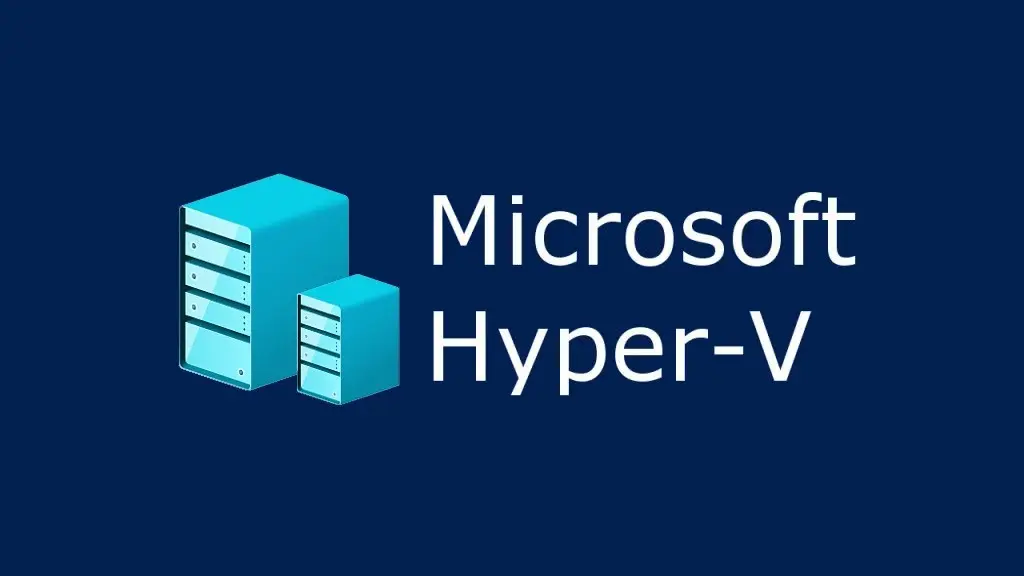
Hyper-V е виртуализация за настолни компютри, която ви позволява да създавате и управлявате виртуални машини (VM) на вашия компютър. VM са отделни операционни системи, които работят едновременно с операционната система на вашия компютър. Това ви позволява да тествате нови операционни системи, да изолирате приложения и да изпълнявате задачи, които изискват повече ресурси, без да повлиявате на производителността на вашия компютър.
В тази статия ще ви покажем как да инсталирате и използвате Hyper-V в Windows 11.
Инсталиране на Hyper-V
За да инсталирате Hyper-V в Windows 11, трябва да изпълните следните стъпки:
❶ Натиснете клавиша Windows + R , за да отворите диалоговия прозорец Изпълнение
❷ Въведете appwiz.cpl и натиснете Enter
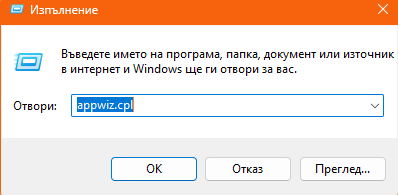
❸ В прозореца изберете Включване или изключване на компоненти на Windows в панела отляво.
❹ В прозореца с функции на Windows превъртете надолу до Hyper-V и поставете отметка в квадратчето до него.
❺ Кликнете върху OK и изчакайте инсталационният процес да завърши
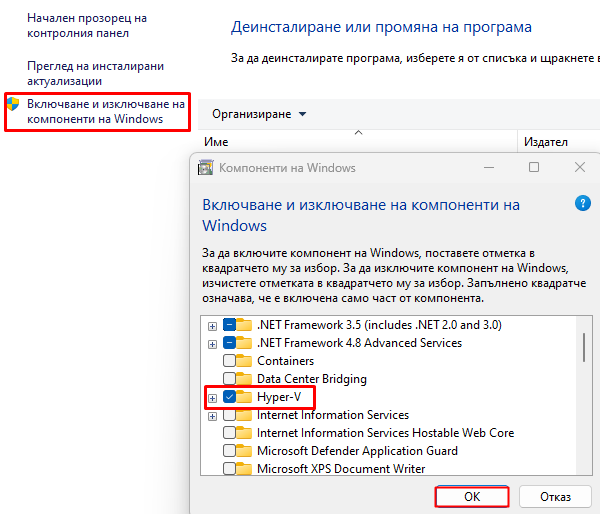
❻ След като инсталацията приключи, кликнете върху Рестартирай сега, за да рестартирате компютъра си.
Конфигурирайте настройките на Hyper-V
След като активирате Hyper-V на вашата машина с Windows 11, може да искате да конфигурирате някои настройки, за да оптимизирате производителността на вашата виртуална машина. Ето някои настройки, които можете да вземете предвид:
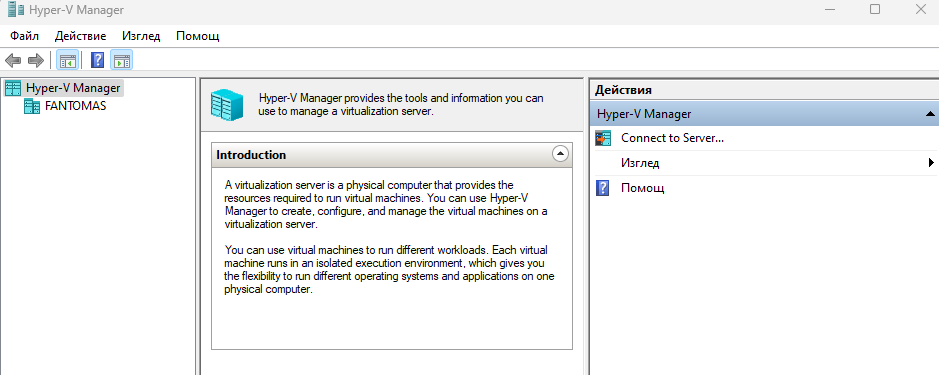
- Виртуален комутатор : Hyper-V използва виртуален комутатор за свързване на виртуални машини към вашата физическа мрежа. Можете да създадете нов виртуален комутатор или да използвате съществуващ.
- Настройки на виртуална машина: Можете да конфигурирате различни настройки за вашата виртуална машина, като разпределение на памет, разпределение на процесор и настройки на мрежовия адаптер.
- Интеграционни услуги: Hyper-V интеграционните услуги подобряват производителността и функционалността на виртуалните машини. Можете да активирате или деактивирате интеграционните услуги според нуждите.
Активирането на Hyper-V на вашето устройство с Windows 11 е бърз и лесен процес, който може да бъде от полза както за преподаватели, така и за ученици. Можете да тествате софтуер в различни среди, да създавате виртуални машини за конкретни цели и да пестите време и пари, като избягвате нуждата от физически хардуер.

